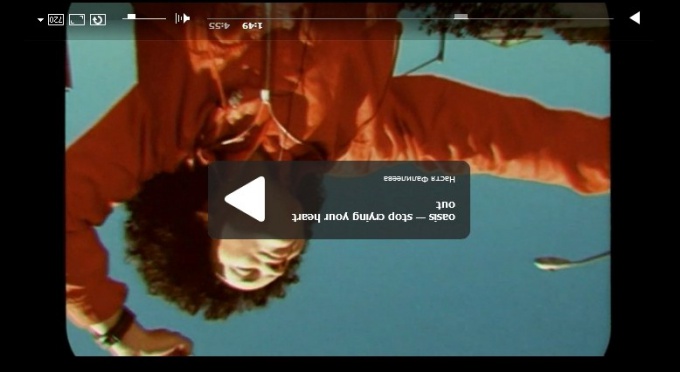Съвет 1: Защо звукът е пред видеоклипа
Съвет 1: Защо звукът е пред видеоклипа
Когато гледате видео файлове, понякога се налага да се справяте с такъв неприятен феномен като забавянето в видео последователността от звук, Това не пречи, например, когато търситеКратък филм, където звукът не е най-важен. Но ако това е филм, в който героите първо произнасят своите думи и след това се появяват в рамката, е малко вероятно да се насладите на гледане. Такова разединение се нарича диссинхронизация. Причините за възникването му могат да бъдат в програми, файлове или хардуер.

Съвет 2: Как да кодирате видео
Доста често хората се занимават с видео кодиранефайлове. Форматът на файла зависи изцяло от генерирането на кодеци. Ако видеофайлът е генериран от кодек, който компютърът ви разбира добре, той ще бъде стартиран успешно. Ако не започне, тогава трябва да се справите с кодирането.

инструкция
1
Този проблем трябва да се разглежда по-глобално. В края на краищата, в допълнение към гледането на видео файл на компютъра, някои хора искат да го стартират на други устройства. За разлика от компютъра, се случва да четат само онези формати, които са програмирани в тях. Например DVD плейъри, mp3 и mp4 плейъри за мобилни телефони и много други устройства възпроизвеждат не повече от 10 най-разпространени формати. Компютърът може да възпроизвежда файлове с повече от 1000 различни формати. Поради тази причина има проблеми със стартирането на филми, както и с музика на устройства.
2
Необходимо е да се обърне внимание на товаважна функция на формати, като размера на AV файл. Ако правилно кодирате, можете да завършите с файл с по-малък размер, но със същото качество на звука и изображението.
3
За да промените файловия формат, трябва да го направитеще има енкодер. В момента има доста от тях. Можете да използвате най-непретенциозни или професионални такива. Всичко зависи от вашите умения и способности на компютъра. Най-добре е да използвате един прост енкодер нарича ImTOO 3GP Video Converter. Това е доста просто и удобно за използване. С него можете да извършвате видео транскодиране за мобилни телефони, MP-4 играчи и DVD-плейър. Инсталирайте тази програма и я стартирайте. За да добавите файл, трябва да щракнете върху бутона "Добави", след това намерете желания файл в Windows Explorer и "Open".:
4
Този файл ще видите в главния прозорец на програмата. Програмата автоматично ще определи името, продължителността, оригиналния формат, както и формата, в който ще се извърши реализация. За да промените формата, изберете файла в прозореца на програмата и изберете желания формат в полето "Профил", след което щракнете върху бутона "Кодиране". Кодирането на видеофайла трябва да започне. След кодирането файлът ще се намира в папката C: Temp.
Съвет 3: Защо звукът изостава зад видеото
Редовният видеофайл се състои от две песни: видео и аудио. Ако тези два елемента синхронизират синхронно, грешки при обработката на видеоклипа или неизправността на видеоплейъра, може да има закъснения в синхронното възпроизвеждане на аудио и видео компоненти.

инструкция
1
Първата причина, поради която звукът може да изостанеот видео песен, обикновено е грешно да записвате копие на филма. Ако звукът изостава само при възпроизвеждане на конкретен филм, но всички други видео файлове се възпроизвеждат на компютъра ви нормално, проблемът вероятно е в този файл. Опитайте се да изтеглите от Интернет друго копие на този видеоклип, в който аудио и видео ще бъдат синхронизирани правилно.
2
Забавяне на възпроизвеждането на звуково видео можеДа се дължи на недостатъчния капацитет на вашето оборудване. Това означава, че компютърът или неговата операционна система не се справят с обработката на видеоклипа, което причинява известни закъснения - качеството на видеото е твърде високо за вашето устройство. За да се опитате да премахнете този проблем, опитайте да използвате друга програма за възпроизвеждане или изтегляне на едно и също видео, но с по-лошо качество. Също така можете да опитате да възпроизведете видеофайла на друг компютър.
3
Забавянето на аудио във видеофайла може да бъде причиненонеправилна работа на софтуера за обработка на изображения. За да отстраните проблема, опитайте да премахнете текущата версия на кодеци на трети страни, инсталирани на вашата система. За да направите това, отидете на "Старт" - "Контролен панел" - "Премахване на програми" и изтрийте съответния елемент от менюто. След това отидете на уеб сайта, за да изтеглите кодеците и да ги изтеглите или инсталирате.
4
Вероятно причината за проблемите евъзпроизвеждането на видео може да е неправилна работа на твърдия диск. Отидете на "Контролен панел" - "Система" - "Хардуер" - "Диспечер на устройства" - "Дискови контролери". В предложения списък изберете името на диска и отидете в раздела "Правила", където е избрано квадратчето "Активиране на подобрената ефективност". Рестартирайте системата и опитайте отново да възпроизведете видеоклипа си.